怎么給新電腦裝系統(tǒng)win10?
電腦用久了,自然會有一些磨損和污漬,系統(tǒng)也不是那么通暢了。換了部新電腦,感覺工作起來都很有勁兒!只是,新電腦買回來,有時候預(yù)裝的系統(tǒng)可能不太符合我們的需求,尤其是那些自帶的應(yīng)用程序,總覺得有點兒多余。這時候,自己再重裝個win10,似乎是個更好的選擇。接下來,我分享一個簡單免費(fèi)的教程,一步步指導(dǎo)大家完成整個系統(tǒng)重裝。

一、重裝系統(tǒng)必備工具
準(zhǔn)備裝機(jī)工具:一鍵重裝系統(tǒng)軟件(點擊紅字下載)
二、給新電腦裝系統(tǒng)win10,要注意些啥呢?
1. 備份數(shù)據(jù):雖然新電腦通常不包含個人數(shù)據(jù),但如果你之前進(jìn)行過數(shù)據(jù)傳輸,那還是記得備份一下這些數(shù)據(jù)。
2. 電源管理:確保在安裝過程中,電腦連接到穩(wěn)定的電源,避免在更新過程中因電源中斷而導(dǎo)致的任何潛在問題。
3. 關(guān)閉病毒防護(hù):安裝操作系統(tǒng)前,暫時禁用所有已安裝的安全軟件,這可以避免它們在安裝過程中造成干擾。
三、如何使用韓博士進(jìn)行系統(tǒng)重裝?
1.請將“韓博士裝機(jī)大師”下載到桌面,雙擊以開啟軟件,然后在軟件界面選擇“一鍵裝機(jī)”,點擊“開始重裝”開始操作。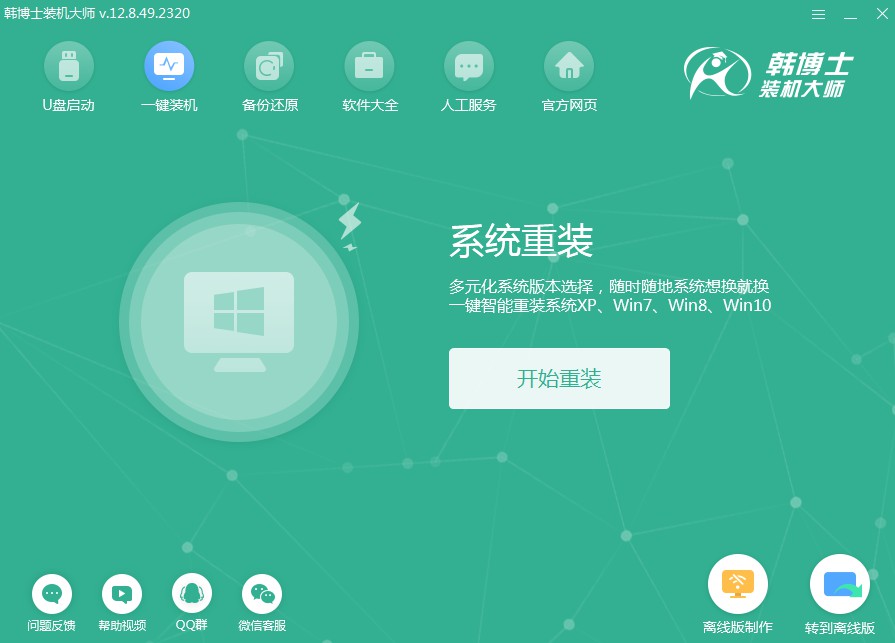
2.軟件將自動進(jìn)入“環(huán)境監(jiān)測”階段,耐心等待它完成檢測,完成后點擊“下一步”即可。
3.在“選擇系統(tǒng)”中,決定你要安裝的win10版本,然后繼續(xù)點“下一步”。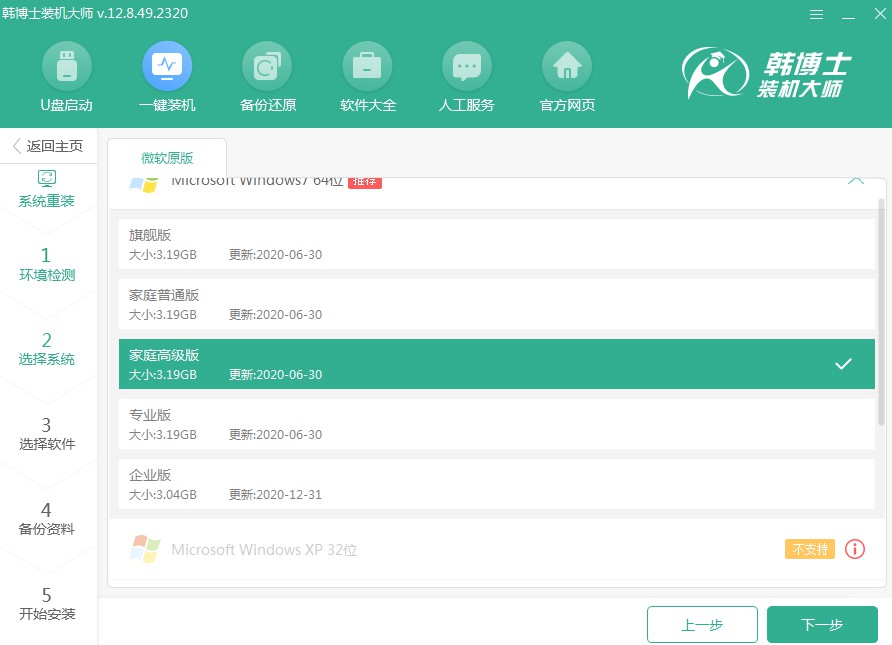
4.文件正在下載中,這可能需要一會兒,耐心等待直到完畢。
5.系統(tǒng)正在執(zhí)行安裝環(huán)境的部署,請等它自行完畢,然后點擊“立即重啟”。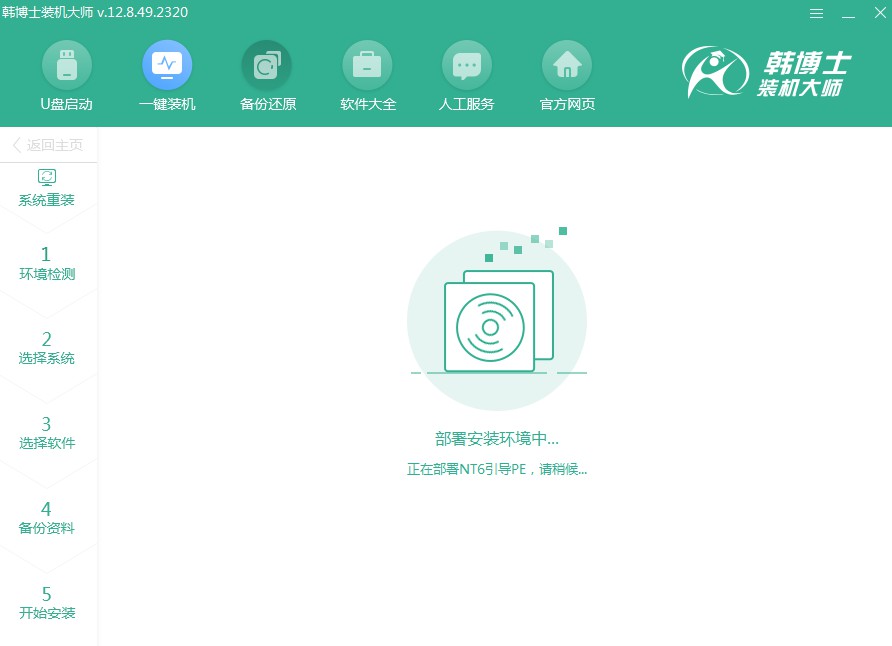
6.利用鍵盤方向鍵進(jìn)行項目選擇,通過按“↑”或“↓”鍵選中第二項,然后按下回車鍵進(jìn)入PE系統(tǒng)。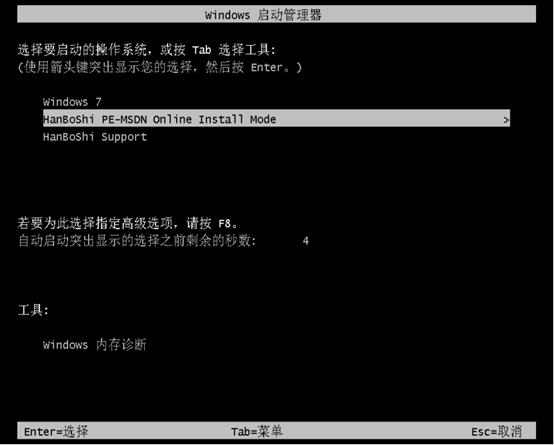
7.當(dāng)你進(jìn)入PE界面后,接下來會自行啟動win10系統(tǒng)的安裝流程,這個過程完全不需要你的干預(yù),等待安裝結(jié)束后,點擊“立即重啟”,進(jìn)行電腦重啟。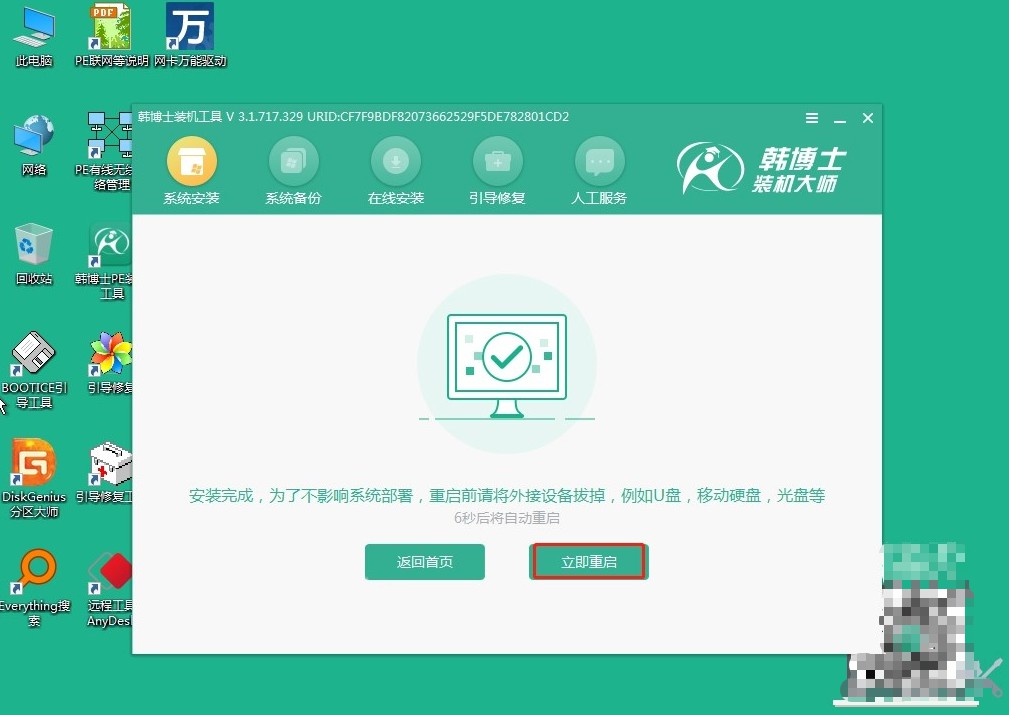
8.電腦重啟后若能見到win10桌面,那就說明,韓博士成功地把win10系統(tǒng)裝到電腦上啦。
如何給新電腦裝系統(tǒng)win10?所以啊,如果你也覺得預(yù)裝的系統(tǒng)不太適合自己,不妨試試看給新電腦重裝一個win10吧。這樣不僅能讓電腦跑得更快,還能讓你體驗到更符合自己需求的系統(tǒng)。重裝之后,你會發(fā)現(xiàn)新電腦變得更加順手,相信我,現(xiàn)在就開始重裝吧。

